Cómo ser más efectivo a la hora de escribir con tu iPhone (I)
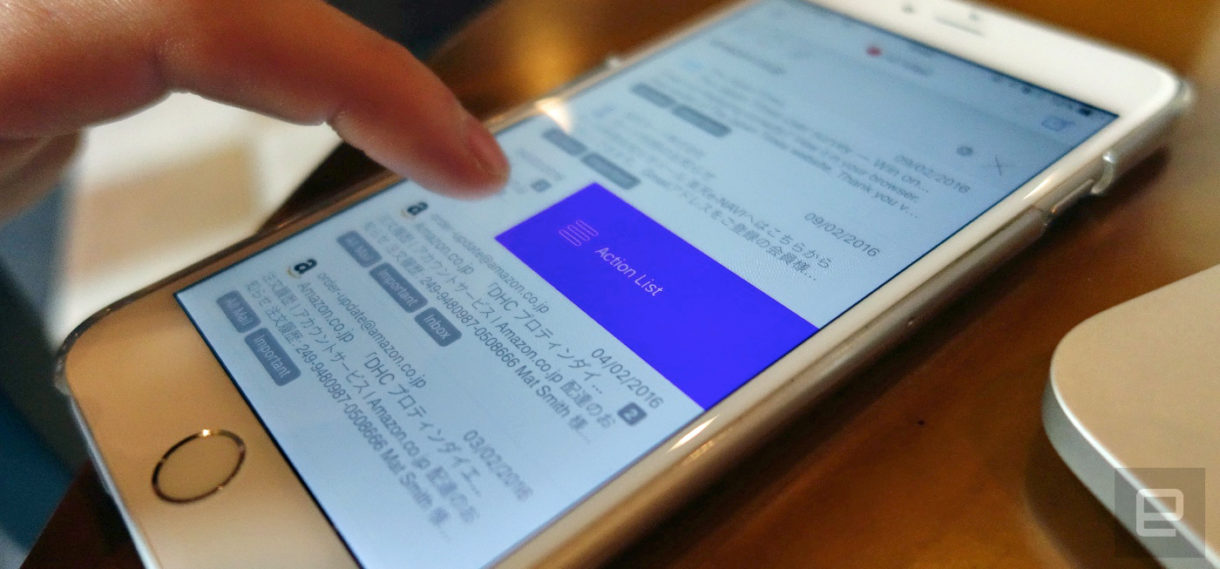
Escribir sigue siendo una de las actividades que más realizamos a lo largo del día. A veces de manera automática, casi sin darnos cuenta. Escribimos las ideas que tenemos, anotamos las tareas que tenemos que hacer, un recordatorio, un mensaje, una, un comentario…
Antes todo esto recaía en el papel, pero ahora lo hemos sustituido por las apps, las Redes Sociales, el correo electrónico o la agenda de nuestro smartphone, que se ha convertido en nuestra herramienta de escritura casi principal. Así que no es mala idea apuntar algunos consejos para afinar nuestro manejo del iPhone en este sentido.
Quizás nosotros no, pero seguro que hemos visto a más de uno teclear en su móvil con un solo dedo, revoloteando sobre la tecla a pulsar como un buitre sobre su presa, antes de lanzarse a por la letra en cuestión. No es fácil teclear a la velocidad que lo hacen los millennials, pero sí que podemos mejorar nuestro uso del iPhone si elegimos utilizar una sola mano.
En iOS 11 podemos activar una opción que hace que la disposición del teclado del iPhone sea más accesible para poder ser utilizarlo con una mano. Para eso basta con mantener pulsado el icono de selección de idioma (el globo terráqueo que aparece bajo el teclado, a la izquierda) y elegir una de las tres opciones: teclado desplazado a la izquierda, centrado o a la derecha.
Si aún así nos damos cuenta de que no somos tan efectivos como nos gustaría, es posible que prefiramos sustituir nuestros lentos pulgares para dar protagonismo a nuestra voz. Porque el iPhone puede transcribir lo que le digamos de una manera tan eficiente como si nosotros mismos lo estuviéramos escribiendo. Para activar esa característica debemos buscar en Ajustes/General/Teclados y Activar Dictado en la opción del mismo nombre.
Una vez esté activada, veremos que aparece el icono de un micrófono bajo el teclado y si lo pulsamos y empezamos a hablar, el iPhone reconocerá todo lo que dictemos y lo convertirá en texto escrito.
Con estos tres hábitos, ya habremos mejorado mucho la eficiencia de escribir en nuestro móvil, pero aún quedan un par de trucos que ya os contaremos en la siguiente entrega.
Comentarios cerrados

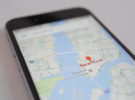
 Cómo transferir fotos de tu iPhone a tu PC Windows o Mac
Cómo transferir fotos de tu iPhone a tu PC Windows o Mac  iOS 17: Novedades, trucos y consejos para aprovechar al máximo tu dispositivo
iOS 17: Novedades, trucos y consejos para aprovechar al máximo tu dispositivo  La revolución del M2: Análisis detallado del nuevo chip de Apple
La revolución del M2: Análisis detallado del nuevo chip de Apple